Xác thực các mục nhập văn bản trong Microsoft Excel
Trong bài này, chúng ta sẽ tìm hiểu Cách xác thực các mục nhập văn bản trong Microsoft Excel 2016.
Công cụ xác thực dữ liệu hạn chế người dùng nhập dữ liệu để đảm bảo tính chính xác và nhất quán của nó trong Excel. Nó giúp đảm bảo tính nhất quán của dữ liệu. Nó hướng dẫn người dùng nhập loại tùy chọn cần thiết cho bảng tính của bạn.
Xác thực các mục nhập văn bản được thực hiện bằng cách sử dụng liên kết: / logic-công thức-cách-sử dụng-the-istext-function-in-excel [hàm ISTEXT].
Việc sử dụng Tin nhắn đầu vào là gì?
Thông báo đầu vào thường được sử dụng để chỉ dẫn cho người dùng loại đầu vào nào bạn có thể chèn vào ô. Thông báo này được hiển thị gần ô nếu bạn muốn di chuyển cửa sổ bật lên này, bạn có thể di chuyển nó sang ô khác.
Các bước sau đây sẽ là hướng dẫn, cách xác nhận các mục nhập văn bản:
Ở đây chúng tôi có danh sách Tháng và Ngày trong tuần.
Chọn các ô nơi xác thực dữ liệu sẽ được sử dụng.
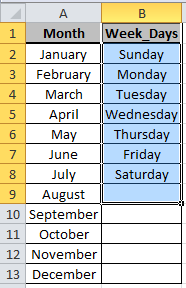
Chọn Dữ liệu> Xác thực Dữ liệu.
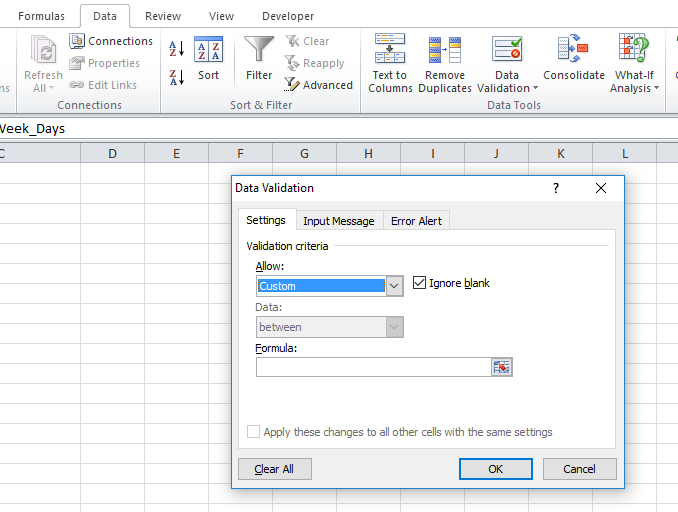
Trong tab Cài đặt, chọn “Tùy chỉnh” từ danh sách thả xuống của Cho phép, tab công thức sẽ hoạt động.
Viết hàm ISTEXT trong hộp Công thức,
|
= (B1:B9) |
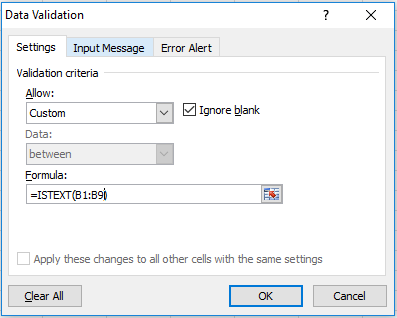
Trong tab Cảnh báo lỗi, điền tiêu đề và hộp thông báo đầu vào và bấm OK như hình dưới đây.
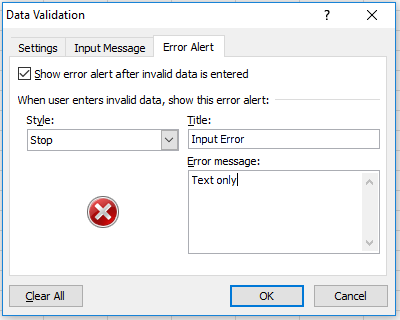
Bây giờ khi người dùng nhập sai đầu vào mà trong trường hợp này là dữ liệu không phải văn bản. Công thức bắt lỗi và thông báo của chúng tôi sẽ được hiển thị.
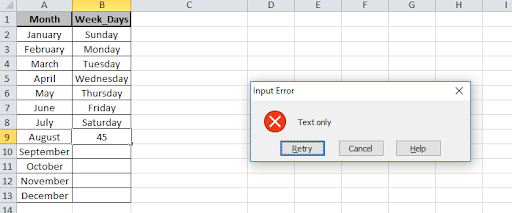
Hy vọng bạn đã biết cách thực hiện Xác thực dữ liệu trong Excel 2016. Excel cho phép bạn thực hiện các công cụ này trong Excel 2013 và 2010. Tìm hiểu thêm nội dung về Xác thực dữ liệu tại đây. Vui lòng chia sẻ bất kỳ câu hỏi nào chưa được giải quyết của bạn trong hộp bình luận bên dưới. Chúng tôi sẽ giúp bạn.